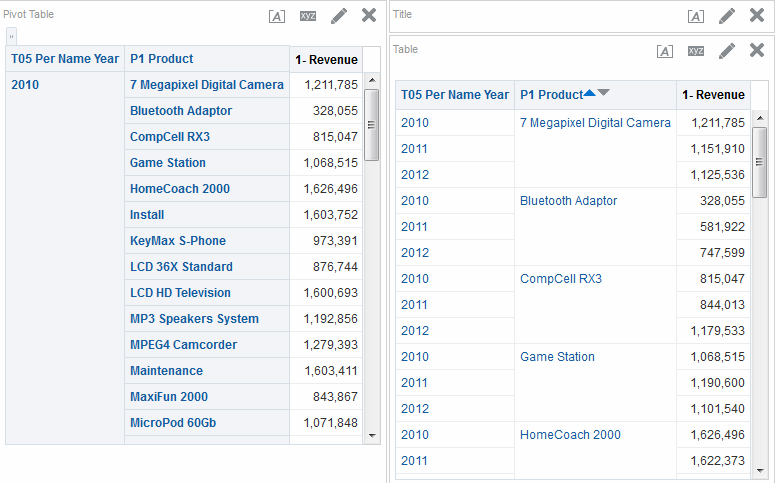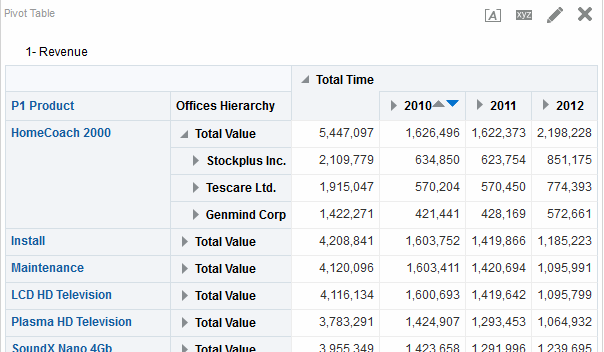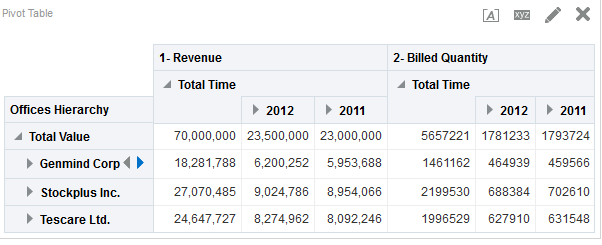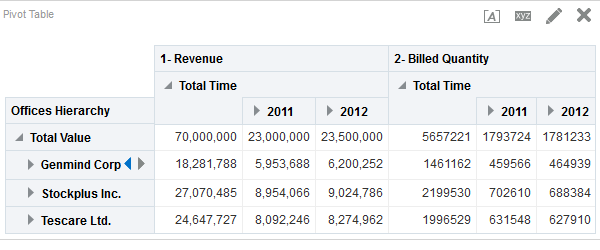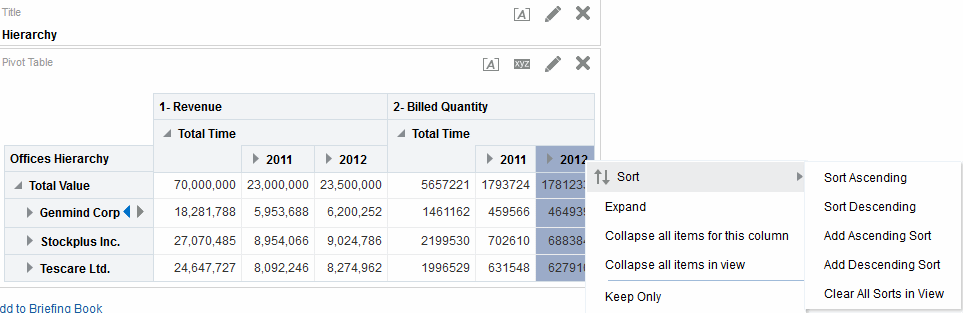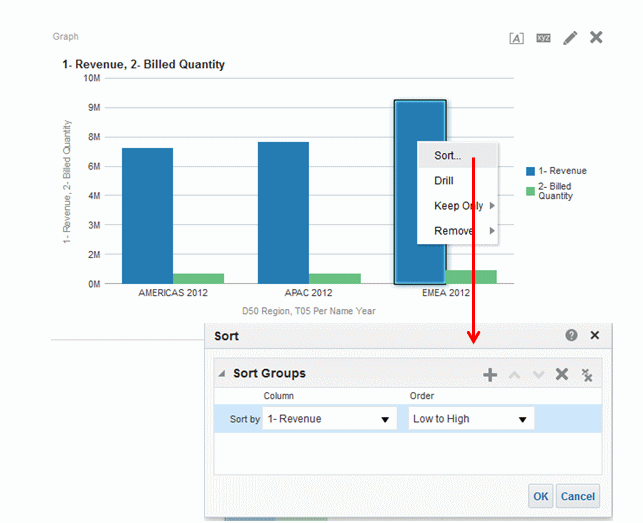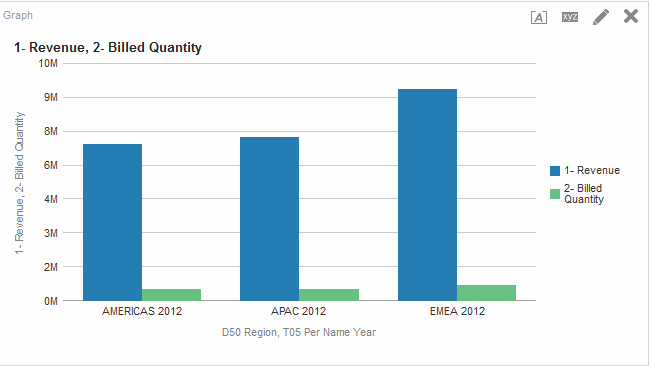Nézeteken belüli adatrendezés
Megváltoztathatja egy nézet adatainak rendezési módját.
Elemzés létrehozásakor megadhatja a tölcséreken, mérőkön, diagramokon, hőmátrixokon, kimutatástáblákban, táblázatokban vagy hálón megjelenő eredmények rendezését.
Közös elrendezés funkció
Néhány rendezési funkció közös a diagramoknál, hőmátrixoknál, kimutatástábláknál, táblázatoknál és hálóknál.
A diagramok, hőmátrixok, kimutatástáblák, táblázatok és a hálók azt a rendezést fogják követni, amelyet a Kritériumok lap Kijelölt oszlopok ablaktáblájában ad meg az attribútum-oszlopokhoz és a hierarchikus oszlopokhoz. Ehhez a Rendezés menü parancsait használhatja, amely az oszlop Beállítások gombjára kattintva jeleníthető meg. Ezek a rendezési beállítások lehetővé teszik a rendezést egyetlen vagy több oszlop alapján, és mindkét esetben növekvő vagy csökkenő sorrend választható. Több oszlophoz létrehozott rendezéseknél többszintű rendezéseket adhat meg, például megadhatja az adatok rendezésének második és harmadik szintjét. Ezeket a rendezési szinteket egy szám és egy rendezés ikon jelzi az oszlopnál a Kritériumok lapon.
A Kritériumok lapon megadott beállítások az elemzés kiinduló rendezési állapotaként szolgálnak. A rendezést később módosíthatja, amikor az elemzést használja.
Hierarchikus oszlop rendezése esetén mindig a fölérendelten belül kell sorba rendezni. Azaz az alárendeltek a fölérendeltjükön kívül nem rendezhetők sorba. Az alárendeltek a fölérendelt alatt jelennek meg a saját sorrendjükben; a fölérendelt nem vesz részt az alárendeltjei között a rendezésben.
Ha összesítéseket vesz fel egy nézetre, ezek az értékek nem lesznek rendezve. Ezek, a rendezéstől függetlenül, ott maradnak, ahová helyezte őket.
Ha csoportot tartalmazó attribútum- vagy hierarchikus oszlopot rendez, akkor az adott csoport mindig a lista alján jelenik meg. Több csoport esetében ezek abban a sorrendben jelennek, ahogy megfelelő lépéseiket megadta a Kijelölés lépései ablaktáblában.
Adatok rendezése
A rendezés lehetővé teszi a nézetek soraiban és oszlopaiban az adatértékek növekvő vagy csökkenő sorrendű rendezését.
Az összes rendezés törlésével visszatérhet az adatforrásban található sorrendre. Alfanumerikus rendezést hajthat végre hőmátrix, kimutatástábla, táblázat és háló nézet sor- és oszlopszegélyein.
A rendezési eljárást különböző módon lehet meghatározni, például a következőképpen:
-
Kattintson a Beállítások gombra az oszlop mellett, és válassza a megfelelő rendezési beállítást a Kritériumok lap Kijelölt oszlopok paneljén.
-
Kattintson a jobb gombbal hőmátrixon, kimutatástáblában, táblázatban vagy hálón, és válassza a Rendezés vagy az Oszlop rendezése (amelyik elérhető) parancsot. A Rendezés választásakor a Rendezés párbeszédpanel jelenik meg, amelyen megadhatja a rendezési beállításokat. Ha a Oszlop szerinti rendezés lehetőséget választja, a megfelelő rendezési beállítást a menüből választhatja ki.
-
Kattintson a jobb gombbal diagram nézeten egy adatjelölőre (a diagramtípustól függően például sávra, vonalra vagy szeletre), jelmagyarázat vagy csoportszint (X tengely) elemére, illetve promptok vagy szakaszok feliratára, válassza a Rendezés parancsot, majd a megfelelő rendezési beállításokat a Rendezés párbeszédpanelen. Példát a diagramban rendezésre lásd: Rendezés diagramokban a jobb kattintásos menü használatával.
Megjegyzés:
Ha a kimutatástáblát az Átforgatott eredmények ábrázolása gomb használatával hozták létre, a helyi menü parancsa nem érhető el a diagramhoz. -
Vigye az egérmutatót a hőmátrix, kimutatástábla, táblázat vagy háló nézet fejlécében lévő oszlopnévtől jobbra lévő területre, és kattintson az adott oszlopnál a felfelé néző háromszögre (Rendezés növekvő sorrendben) vagy a lefelé néző háromszögre (Rendezés csökkenő sorrendben). Ezek a rendezési előírások felülírják a jobb egérgombos menüben megadottakat.
Az oszlop vagy sor fejlécében látható árnyékolt rendezési gomb azt jelzi, hogy az oszlop elsődleges rendezést tartalmaz. Az egérmutatót egy másik legbelső oszlop vagy sor fejlécére mozgatva, majd a megfelelő rendezési gombra vagy a jobb oldali egérgombra kattintva második vagy harmadik szintű rendezést adhat meg.
A nézeten megadott rendezési beállítások felülbírálják a Kijelölt oszlopok panelen beállítottakat.
Megjegyzés:
Ha törölte az Oszlopok sorba rendezés jelölőnégyzet bejelölését az Elemzés tulajdonságai párbeszéd: Interakciók lapján futásidőben az oszloppal nem végezhető sorba rendezés a nézetben.A felhasználó nyelvi-területi beállítását nem veszi figyelembe a rendszer a kimutatástáblán közvetlenül alkalmazott rendezésnél. Ehelyett bináris rendezést hajt végre. Ha figyelembe szeretné venni a felhasználó nyelvi-területi beállítását, a Feltételek lapon alkalmazzon rendezést.
Rendezések törlése
Előfordulhat, hogy az adatok rendezési módját meg kell változtatni a rendezési sorrend törlésével.
A rendezettség különbözőképpen szüntethető meg:
-
A Kijelölt oszlopok panelről végzett rendezés esetén kattintson a Rendezés törlése minden oszlopbanelemre. A Kijelölt oszlopok ablaktáblában megadott rendezési beállítások törlődnek. A nézetben megadott rendezések megmaradnak.
-
Diagram, hőmátrix, kimutatástábla, táblázat vagy háló nézet Promptok vagy Szakaszok feliratáról alkalmazott rendezéseknél vigye az egérmutatót a Promptok vagy Szakaszok felirat fölé, kattintson a jobb gombbal, és válassza a Rendezés parancsot. A Rendezés párbeszédpanelen kattintson a Minden rendezés törlése a határon gombra az egyes rendezési területeknél, majd kattintson az OK gombra.
-
A közvetlenül hőmátrixon, kimutatástáblán, táblázaton vagy hálón alkalmazott rendezéseknél:
-
Kattintson egy rendezés gombra egy nem rendezett oszlopban az elsődleges rendezés eltávolításához a jelenleg ezt használó oszlopból és alkalmazásához arra az oszlopra, amelynek gombjára kattintott.
-
Válassza a Minden rendezés eltávolítása a nézetből parancsot a helyi menün.
-
-
Hőmátrix nézeten alkalmazott rendezéseknél vigye az egérmutatót a külső szegély, oszlopfelirat vagy sorfelirat fölé, kattintson a jobb gombbal, majd válassza a Rendezés parancsot. A Rendezés párbeszédpanelen kattintson a Minden rendezés törlése a határon gombra az egyes rendezési területeknél, majd kattintson az OK gombra.
-
Diagram nézeten alkalmazott rendezéseknél jelöljön ki tetszőleges adatmutatót, jelmagyarázat-elemet vagy csoportszint-feliratot (X tengely), kattintson a jobb gombbal, majd válassza a Rendezés parancsot. A Rendezés párbeszédpanelen kattintson a Minden rendezés törlése a határon gombra az egyes rendezési területeknél, majd kattintson az OK gombra.
Sorba rendezés táblázatokban és kimutatástáblákon
A táblázatoknak és kimutatástábláknak megvan a kiépítésük alapján az alapértelmezett rendezési elvük.
A kimutatástáblákon az egyes szegélyek rendezése alapértelmezés szerint mindig a külső rétegektől a belső rétegek felé történik. Ez eltér a korábbi (a 11g előtti) verzióktól, amelyek táblázatos rendezést használtak, a kimutatástáblák esetében alapértelmezett rendezésnek számító kritériumoszlopok szerinti rendezést alkalmazva.
1. példa: Rendezés egyetlen oszloppal minden szegélyen
Ez a példa olyan kimutatástáblát ábrázol, amelyik az egyik oszlop szerint van rendezve.
Tegyük fel, hogy olyan kimutatástáblája van, amelyen az Időhierarchia szerepel az oszlopszegélyen és az Irodák hierarchia a sorszegélyen, és mindkettő hierarchikus oszlop. Az 1 - Árbevétel dollárban az a mérőszám, amelyik megjelenik a kimutatástáblában. Az Irodák hierarchia egy adott évre sorba rendezhető 1 - Árbevétel szerint a legnagyobbtól a legkisebbig vagy legkisebbtől a legnagyobbig, illetve egyáltalán nem rendezendő sorba.
Az ábrán az Irodák hierarchia növekvő sorrendű rendezésére látható példa az 1 - Árbevétel szerint a 2010-as évre vonatkozóan. A Vállalat összesen fölérendelt elem mindig alárendeltjei fölött jelenik meg. A többi évhez tartozó értékek nem lesznek numerikusan rendezve, mivel csak a 2010-as év lett kijelölve.
4-1 Ábra Példa rendezésre: Irodák hierarchia 2010-ben

A következő leírása: 4-1 Ábra Példa rendezésre: Irodák hierarchia 2010-ben
Az ábrán az Időhierarchiának a Vállalat összesen 1 - Árbevétel szerinti rendezésére látható példa. Így megváltozik az évek sorrendje, és 2011, 2010 és 2012 lesz. A Vállalat összesen legalacsonyabb értéke 2011-ben; a legmagasabb értéke pedig 2010-ben és 2012-ben volt.
4-2 Ábra Példa rendezésre: Időhierarchia Árbevétel szerint
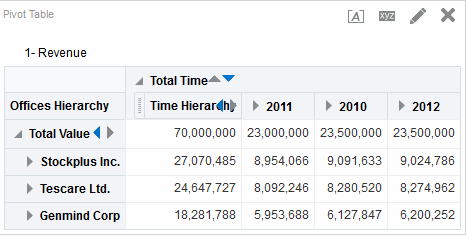
A következő leírása: 4-2 Ábra Példa rendezésre: Időhierarchia Árbevétel szerint
2. példa: Rendezés két oszloppal a Sorok szegélyen
Ez a kimutatástábla két sort tartalmaz, és csak egy sorba van rendezve.
Tegyük fel, hogy olyan kimutatástáblája van, amelyen az Időhierarchia szerepel az oszlopszegélyen és a P1 Termékek és az Irodák hierarchia a sorszegélyen, a Termékek pedig az Irodákon kívül. Az 1 - Árbevétel dollárban az a mérőszám. amelyik megjelenik a kimutatástáblában. A sorszegély rendezhető csökkenő sorrendben a 2010. évi 1 - Árbevétel szerint. Az Irodák rendezése ugyanaz, mint az 1. példában, de a Termékek nincsenek rendezve, mert a legkülső rétegben vannak.
3. példa: Rendezés két mérőszámmal az Oszlopok szegélyen
Kimutatástábla két mérőszámmal rendezhető.
Tegyük fel, hogy olyan kimutatástáblája van, amelyen az Időhierarchia szerepel az oszlopszegélyen és az Irodák hierarchia a sorszegélyen. Az 1-Árbevétel és a 2-Számlázott mennyiség mérőszám egyaránt szerepel a kimutatástáblában az ábrán látható módon. Ha megkísérli az évek rendezését a GenMind Corp esetében a levélcsomópont szerint balra néző háromszög használatával (Rendezés növekvő sorrendben), akkor az Oszlopok szegélyen (balról jobbra olvasva) az első mérőszám lesz választva a rendezés alapjául. Ha az 1 - Árbevétel az első mérőszám a szegélyen, akkor a kimutatástábla rendezése olyan, mint az ábrán látható.
Ha a mérőszámok a sorszegélyen vannak, és év szerint rendez, akkor a legfelső mérőszám szerepel a rendezésben.
Ha a jobb-kattintásos Rendezés interakció használatával rendez kimutatástáblákban, táblázatokban vagy hálókban, akkor megjelennek azok a beállítások, amelyek lehetővé teszik a használt mérőszám kiválasztását. A további tudnivalókat lásd: Rendezési beállítások menü.
Rendezés diagramokban a jobb kattintásos menü használatával
Diagramoknál az egér jobb oldali gombjával kattintás különböző rendezést tesz lehetővé.
Tölcsér, mérő vagy diagram jellegű megjelenítésben az egér jobb oldali gombjával kattinthat adatjelölőre (a diagramtípustól függően például sávra, vonalra vagy szeletre), jelmagyarázat vagy csoportszint (X tengely elemére), illetve promptok vagy szakaszok feliratára. Kiválaszthatja a Rendezés lehetőséget, majd a Rendezés párbeszédpanelen a megfelelő rendezési beállítást.
Tételezzük fel, hogy oszlopdiagramja van kétféle mérőszámokkal 1 - Árbevétel és 2 - Számlázott mennyiség, ezek a mérőszámok pedig csoportosítva vannak T05 név és év szerint, és a promptjuk a D50 régió. Tételezzük fel, hogy az oszlopdiagramot akarja rendezni az árbevétel emelkedő sorrendje szerint.
A következő ábra olyan Rendezés párbeszédpanelt ábrázol példaként, ahol az 1 - Árbevétel lett kiválasztva a rendezés alapjaként (Rendezési szempont Oszlop) és a „Növekvő” a kiválasztott Sorrend.
A következő ábra jeleníti meg az oszlopdiagram rendezését a két mérőszámmal, 1 - Árbevétel és 2 - Számlázott mennyiség. Ezeknek a mérőszámoknak a csoportosítása a T05 nevenkénti év szerint promptként a D50 régiót választva fog történni, a rendezés pedig az 1 - Árbevétel „Növekvő” sorrendje szerint.